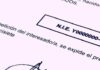Sie sehen Premium-Inhalte nicht?
Auch als Premium-Mitglied kann es vorkommen, dass Sie nicht alle Inhalte sehen. Das liegt oft an den Browser-Einstellungen.
Wenn Sie nur einzelne Artikel nicht lesen können so liegt das an den nicht gelöschten Cache für diesen Artikel.
Um sicher zu stellen das unser System korrekt arbeitet, können Sie auch versuchen sich mit einen anderen Browser ( Chrome, Edge, Firefox etc. ) oder einen anderen PC oder Mobiltelefon einzuloggen.
So lösen Sie das Problem: Leeren Sie einfach Ihren Browser-Cache und Ihre Cookies. Eine Schritt-für-Schritt-Anleitung für verschiedene Geräte finden Sie weiter unten.
So leeren Sie Cache und Cookies in Ihren Browsern
Warum sollte ich Cache und Cookies löschen?
Das Löschen von Cache und Cookies kann bei verschiedenen Problemen helfen, wie z.B.:
- Website-Darstellung: Wenn eine Webseite nicht richtig dargestellt wird, kann das Leeren des Caches Abhilfe schaffen.
- Anmeldungsprobleme: Manchmal können gespeicherte Anmeldedaten zu Problemen führen.
- Datenschutz: Durch das Löschen von Cookies werden Ihre Online-Aktivitäten weniger nachverfolgt.
Hinweis: Beim Löschen von Cookies werden auch gespeicherte Passwörter und Website-Einstellungen entfernt.
Google Chrome
- Öffnen Sie Chrome und klicken Sie oben rechts auf die drei Punkte (Mehr).
- Wählen Sie “Einstellungen”.
- Scrollen Sie nach unten und klicken Sie auf “Datenschutz und Sicherheit”.
- Klicken Sie auf “Browserdaten löschen”.
- Wählen Sie den gewünschten Zeitraum aus und aktivieren Sie die Optionen “Cookies und andere Websitedaten” und “Bilder und Dateien im Cache”.
- Klicken Sie auf “Daten löschen”.
Mozilla Firefox
- Öffnen Sie Firefox und klicken Sie oben rechts auf die drei Striche (Menü).
- Wählen Sie “Einstellungen”.
- Wechseln Sie im linken Bereich zu “Datenschutz & Sicherheit”.
- Unter “Cookies und Websitedaten” klicken Sie auf “Daten auswählen, um zu löschen”.
- Wählen Sie die gewünschten Zeiträume und Elemente aus und klicken Sie auf “Jetzt löschen”.
Microsoft Edge
- Öffnen Sie Edge und klicken Sie oben rechts auf die drei Punkte (Menü).
- Wählen Sie “Einstellungen”.
- Klicken Sie im linken Bereich auf “Datenschutz, Suche und Dienste”.
- Unter “Browserdaten löschen” klicken Sie auf “Wählen Sie, was gelöscht werden soll”.
- Aktivieren Sie die gewünschten Optionen wie “Cookies und andere Websitedaten” und “Zwischengespeicherte Bilder und Dateien”.
- Klicken Sie auf “Jetzt löschen”.
Safari (Mac)
- Öffnen Sie Safari und klicken Sie oben links auf Safari.
- Wählen Sie “Einstellungen”.
- Wechseln Sie zum Tab “Datenschutz”.
- Klicken Sie auf “Verlauf” und dann auf “Verlauf leeren”.
- Wählen Sie den gewünschten Zeitraum aus.
Safari (iOS)
- Öffnen Sie die Einstellungen auf Ihrem iPhone oder iPad.
- Scrollen Sie nach unten und tippen Sie auf “Safari”.
- Tippen Sie auf “Verlauf und Websitedaten löschen”.
- Bestätigen Sie durch erneutes Tippen auf “Verlauf und Websitedaten löschen”.
Wichtiger Hinweis: Die genaue Vorgehensweise kann sich je nach Browserversion und Betriebssystem leicht unterscheiden. Die hier beschriebenen Schritte sind jedoch für die gängigsten Versionen gültig.
Zusätzliche Tipps:
- Private Fenster: Um beim Surfen keine Spuren zu hinterlassen, können Sie ein privates Fenster öffnen.
- Cookies verwalten: Sie können einzelne Cookies auch gezielt verwalten, anstatt alle zu löschen.
- Browser-Erweiterungen: Einige Browser-Erweiterungen bieten zusätzliche Funktionen zum Verwalten von Cookies und Cache.
Haben Sie noch weitere Fragen? Zögern Sie nicht uns zu kontaktieren.
Hinweis: Dieser Artikel dient lediglich zu Informationszwecken und ersetzt keine professionelle Beratung.